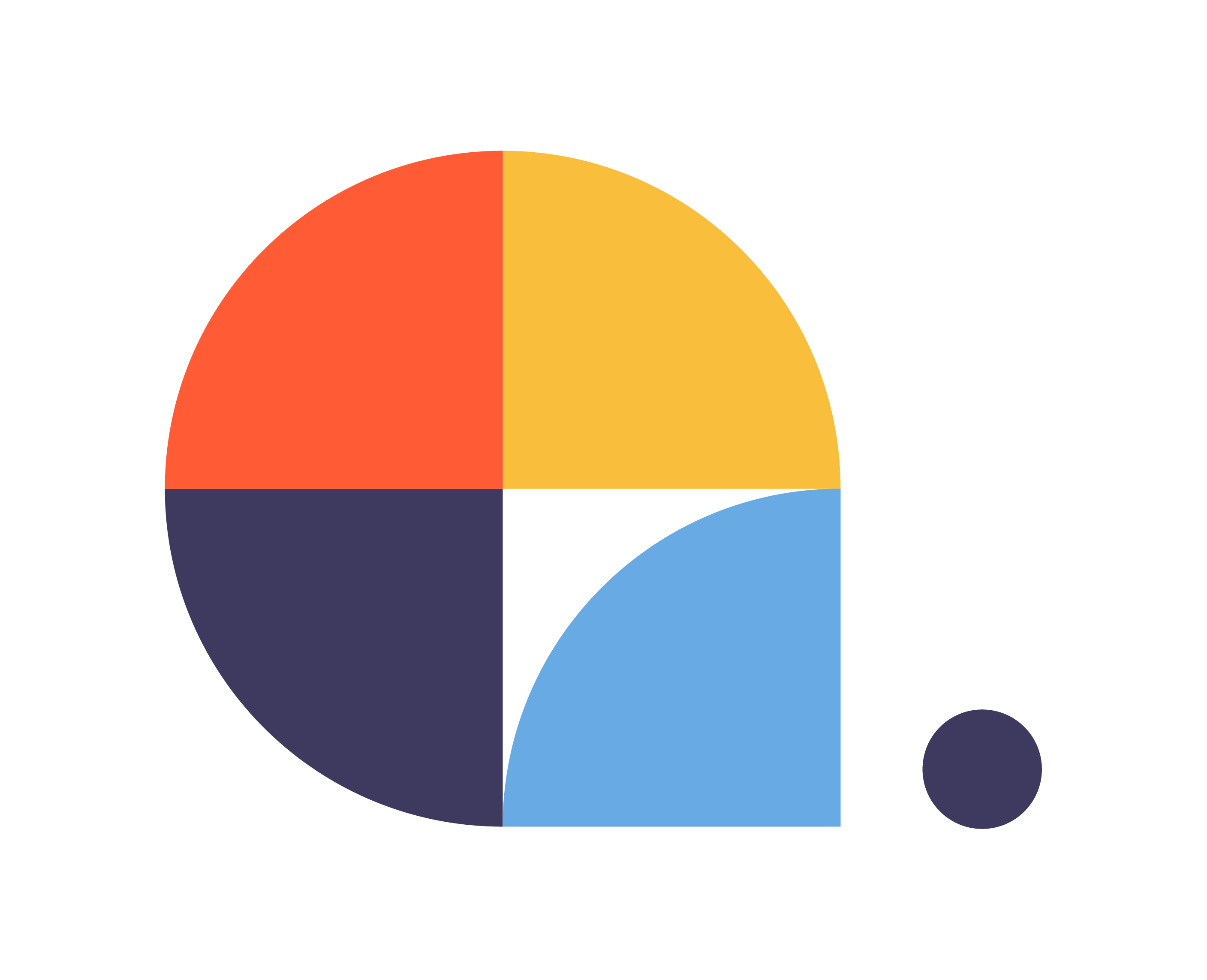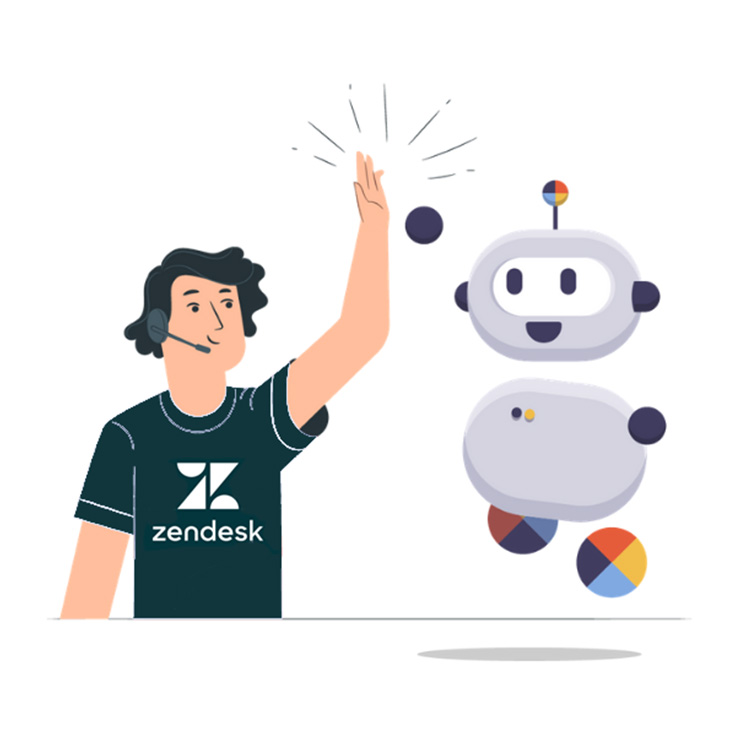COMO INTEGRAR NOSSO BOT COM O ZENDESK?
[bws_pdfprint display=’pdf’]
A integração de Zendesk Support vai permitir que o nosso chatbot possa fazer um handoff ou transferência da conversa, a um agente ou para um centro de suporte, onde pode ser atendido imediatamente ou depois, dependendo do tipo de suporte que a empresa tenha.
O resultado dessa transferência para uma ferramenta de mesa é dar rastreabilidade à interação do usuário com um agente humano.
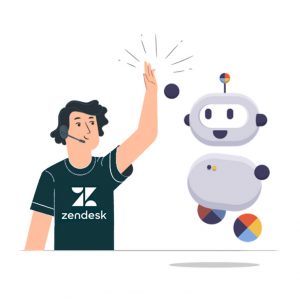
Configuração na plataforma Centribal
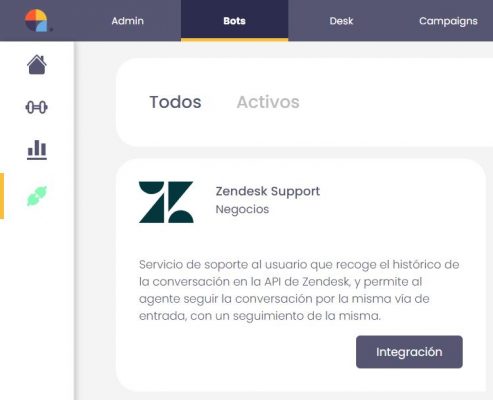
Na coluna da esquerda, na quarta posição, teremos o ícone para acessar o módulo de integrações.
O primeiro que encontramos é o Zendesk Support. Se não o localizarmos, podemos selecionar a
categoría de Plataformas de Negócio e ele filtrará as integrações do Desk ou CRM.
Clicamos no botão integração para começar a configuração.
Veremos a tela a seguir, onde eles explicam brevemente como a integração funcionará.
Nós clicamos em instalar para inserir as configurações.
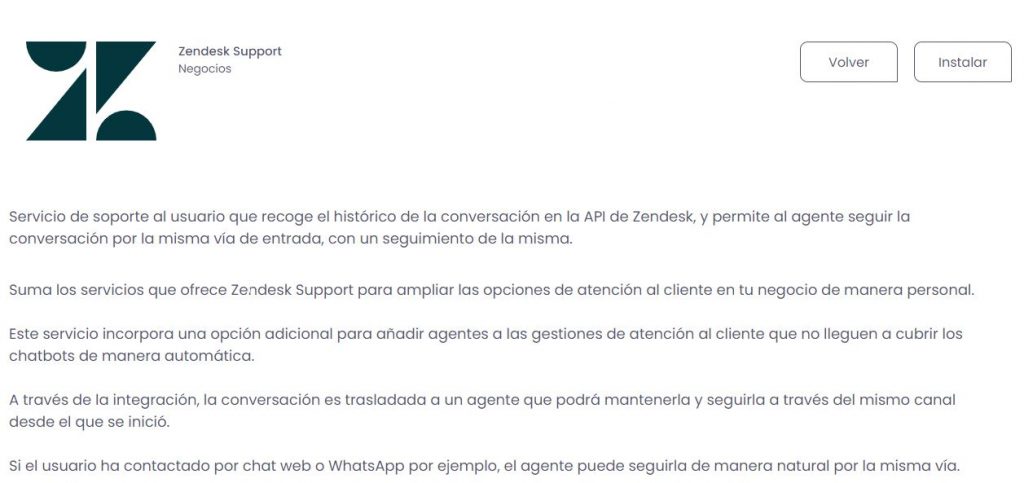
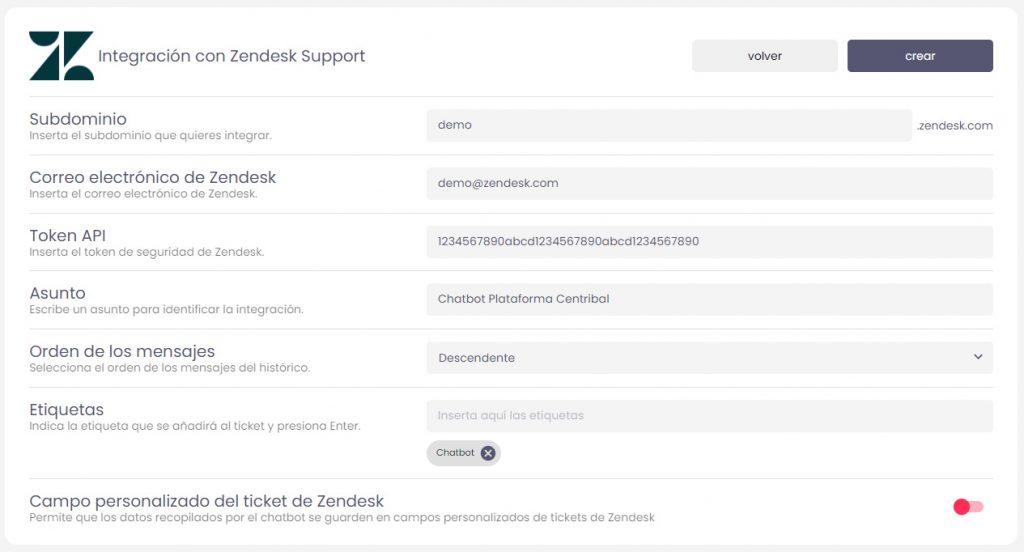
Em seguida, teremos o diálogo para inserir as informações necessárias para a comunicação entre PC e ZD. Aqui teremos que deixar os seguintes dados:
- Subdomínio da nossa instância de Zendesk.
- Correo electrônico do administrador da nossa instância de Zendesk.
- Token API, que vamos a solicitar em ZD.
- Asunto, que aparecerá em cada ticket ZD que você gerar PC.
- Ordem das mensagens, Ele nos permitirá classificar a ordem histórica do bate-papo no ticket ZD, facilitando assim a leitura da última mensagem de acordo com a configuração do ZD.
- Tags/Etiquetas, a ser criado em cada tíquete ZD gerado por PC.
- Campos personalizado do tíquete de Zendesk, Ele nos permitirá enviar os dados coletados pelo bot para o tíquete da plataforma.
Configuración en zendesk support
Zendesk é uma ferramenta de Customer Relationship Management (CRM). Support é o módulo de suas muitas ferramentas, que nos ajudam a oferecer suporte aos usuários através de uma ferramenta rápida e fácil de usar. Desperdiça tempo e facilita a rastreabilidade em todas as etapas do suporte ao cliente.
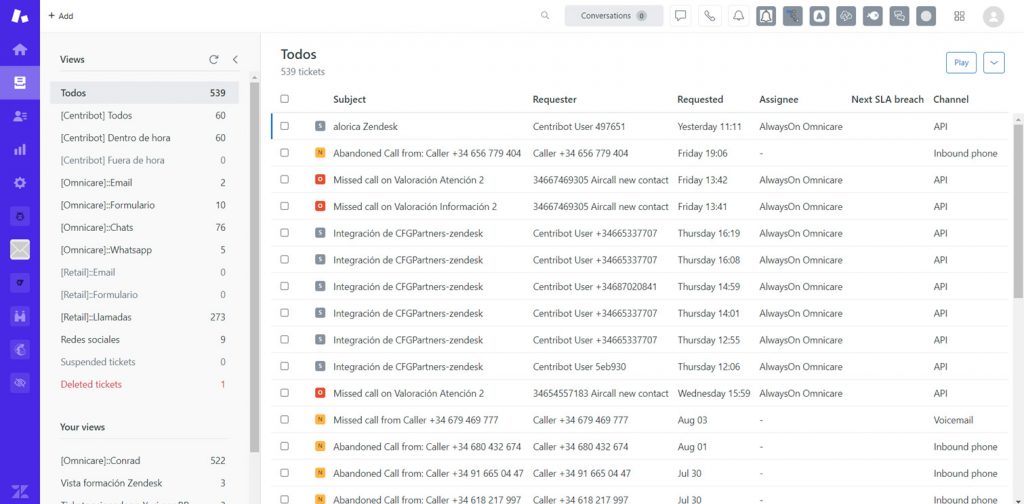
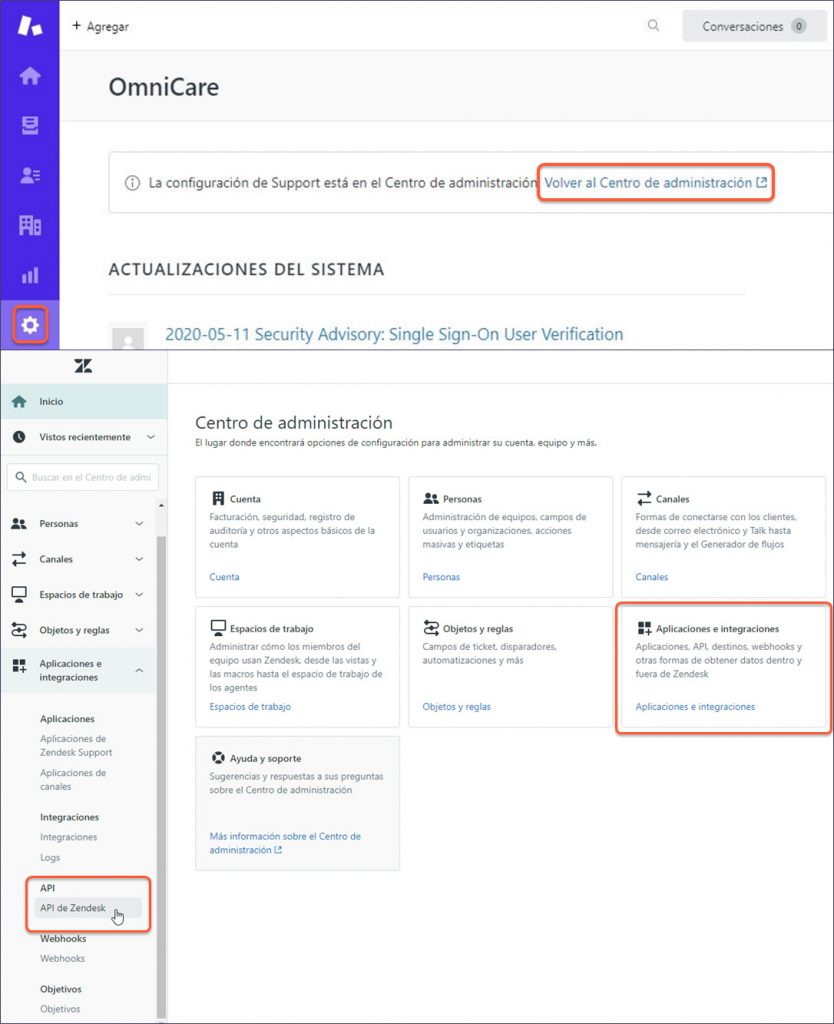
Para extrair o Token API Necessário para se conectar ao PC Temos de ter acesso administrativo à instância.
- Clicamos no ícone de engrenagem ou engrenagem.
- O Centro de Administração Agora o tempo tem uma janela dedicada. Clicamos no link indicado na imagem a seguir.
- Nós clicamos em Aplicacões e integrações e em API, selecionamos API de Zendesk.
Na tela da API do Zendesk, clique no botão Agregar token de API.
Para criar nossa nova API de Token, damos uma breve descrição e copiamos o Token no campo a seguir.
IMPORTANTE:
Como aparece na nota, é crucial que copiemos o token antes de salvar, já que ele não será mostrado novamente, por segurança.
Uma vez que o copiamos, o adicionamos no campo correspondente na integração da Plataforma Centribal e podemos salvá-lo em ambas as telas para ativar a integração
.
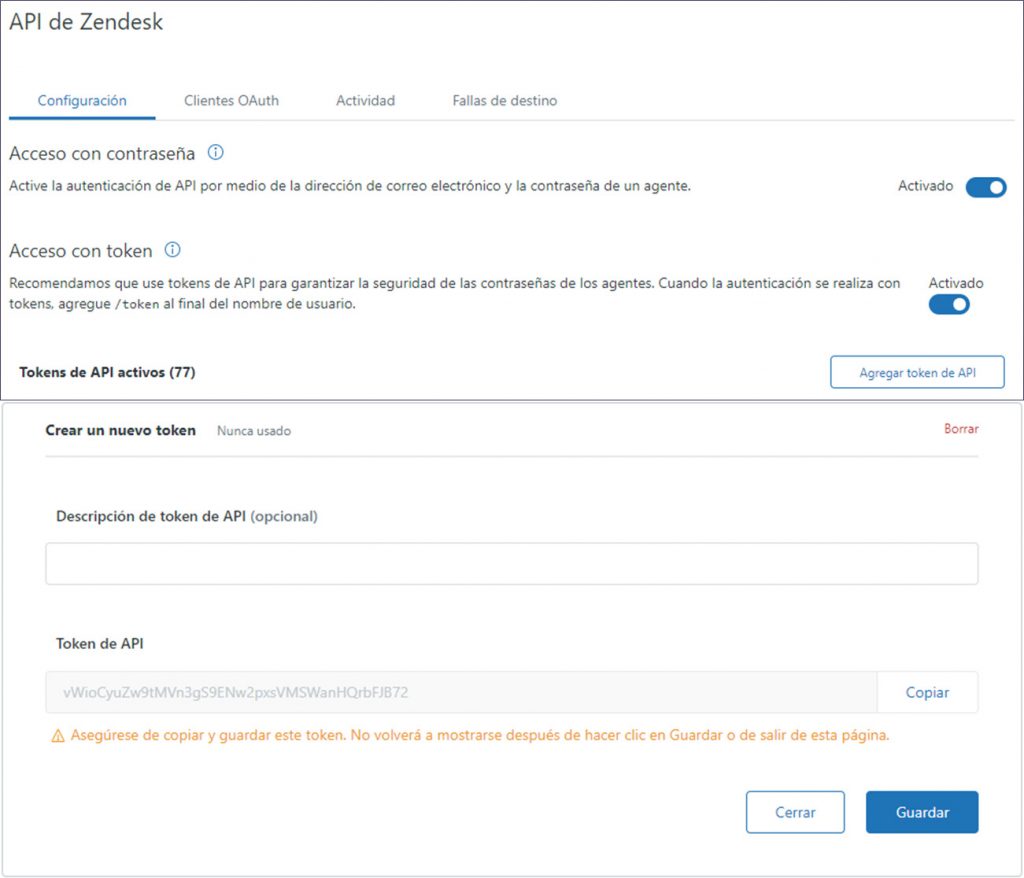
CONFIGURACIÓN INTENT EN PC
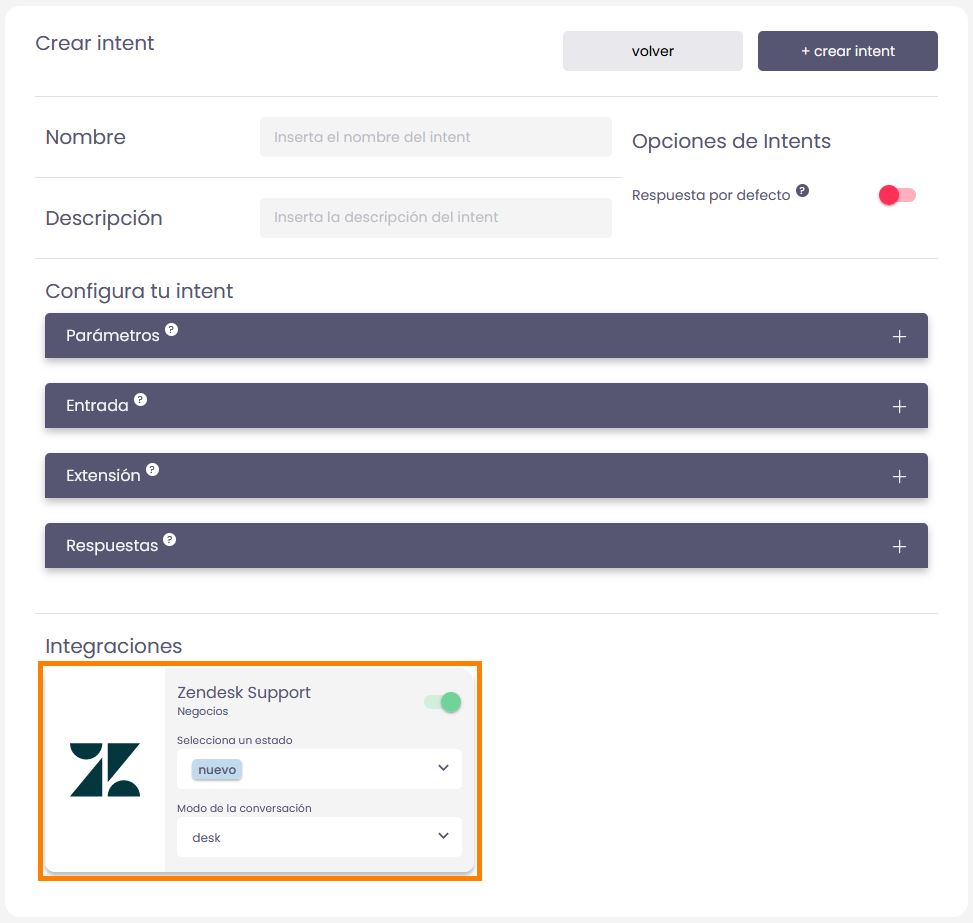
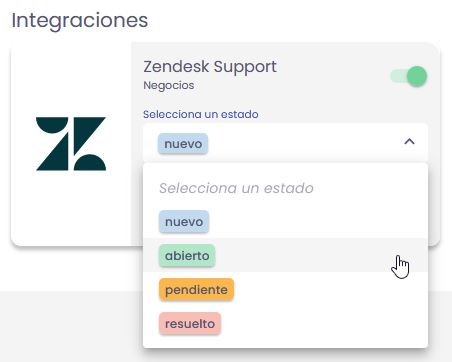
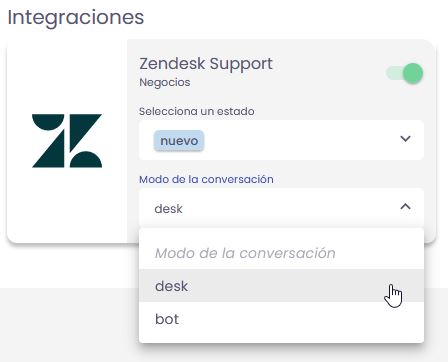
Na tentativa que visa fazer o Hand Off para um agente ou integração, basta ativar o switch que aparece no final da configuração de intenção.
Isso garante que, quando essa tentativa for acionada, um novo tíquete seja gerado no ZD e possa ser atendido.
Além disso, podemos configurar em que estado os tickets serão abertos (novos, abertos, pendentes, resolvidos) e em que modo a conversa com o usuário será.
No modo Desk o tíquete permanecerá aberto para que possa haver uma conversa entre um agente de suporte e o usuário final, até que o problema seja resolvido e esse status seja atribuído ao ticket. Isso fará com que o usuário seja retornado ao bot.
No modo Bot o tíquete será criado, mas o usuário não estará conectado a um agente de suporte, mas sempre continuará conversando com o bot.
PARÂMETROS E VARIÁVEIS FUNCIONAIS DO ZENDESK
Dentro dos parâmetros, entidades e variáveis que podemos configurar na Plataforma Centribal, entidade @sys.person y @sys.email Eles nos ajudarão a transferir, por meio de parâmetros e variáveis, as informações pessoais que solicitamos ao usuário diretamente para seu perfil do Zendesk.
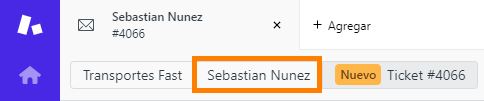
@sys.person actualizará o nome automaticamente na guia Usuário Final.
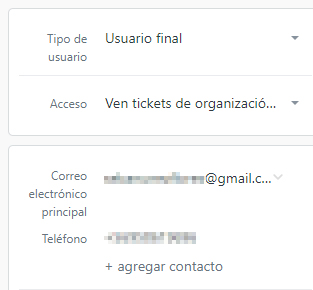
@sys.email actualizará o e-mail no arquivo de usuário.
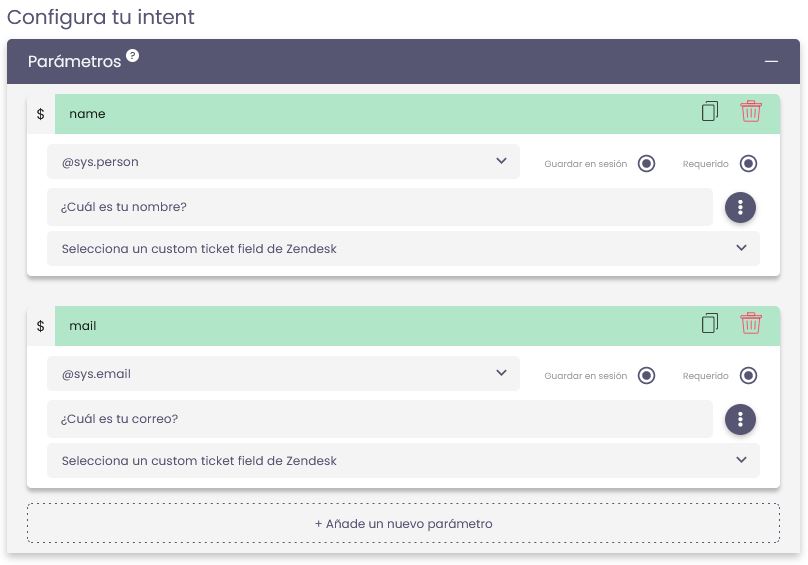
No caso de ter o bot conectado ao canal do WhatsApp, o parâmetro reservado da Plataforma Centribal, $.pc_user_phone nos fornecer o número de telefone associado ao número do WhatsApp e adicioná-lo ao perfil do WhatsApp do usuario.
CAMPOS PERSONALIZADOS PC A ZD
Os campos personalizados para Zendesk, Eles nos permitirão coletar variáveis geradas pelos parâmetros que solicitamos aos clientes, e estes, por sua vez, as preenchem nos campos de um formulário de ticket predeterminado.
Antes de começar a usá-los, devemos ativar a funcionalidade na integração de Zendesk.
Uma vez feita essa ativação, poderemos configurar nos parâmetros variáveis os campos nos quais desejamos que as informações sejam concluídas.

Activa aquí los campos
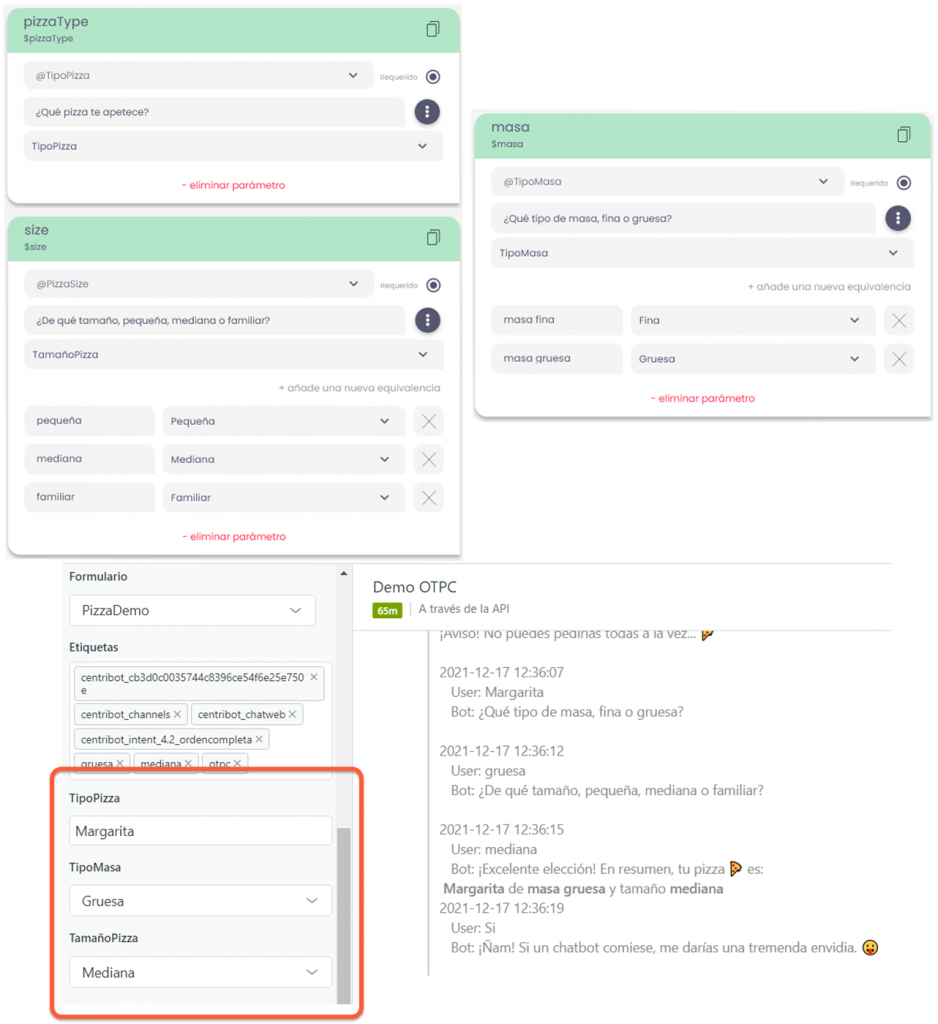
De acordo com o tipo de campo que configuramos emZendesk, Plataforma Centribal nos pedirá adicionar equivalências para que essas informações possam ser transpostas corretamente. Se não gerarmos uma equivalência,
Não nos permitirá salvar a tentativa.
Se a equivalência que colocamos não está correta, não vamos saber
preencher o campo no tíquete do Zendesk.
Geralmente, as equivalências devem corresponder a um dado regular ou parte de uma entidade personalizada, como no exemplo deste slide.
Quando essas informações são transferidas para um tíquete do Zendesk e a configuração de equivalência está correta, os dados serão refletidos nos campos de tíquete, tendo assim as informações pré-qualificadas.
Horário de funcionamento da plataforma Centribal
Uma vez ativada a ZD ou qualquer outra integração de Desk ou CRM, o módulo de horário comercial será ativado para controlar o horário de funcionamento de um agente humano ou as horas em que o chatbot será ativado para interagir com os clientes.
Da mesma forma, podemos ativar o módulo de inatividade e a pesquisa de satisfação para interagir com o ZD.
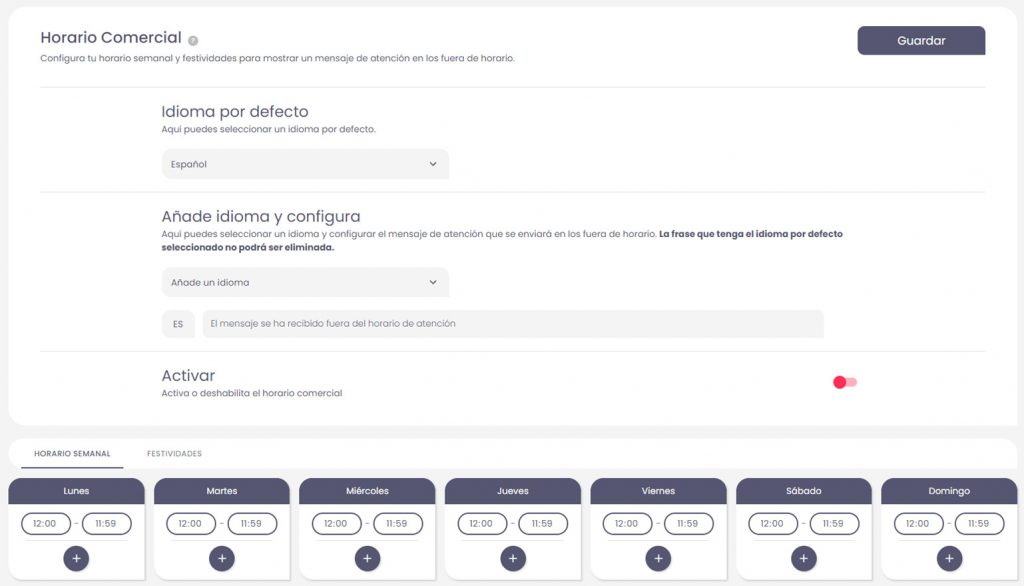
Gatilhos de plataforma centribal no ZD
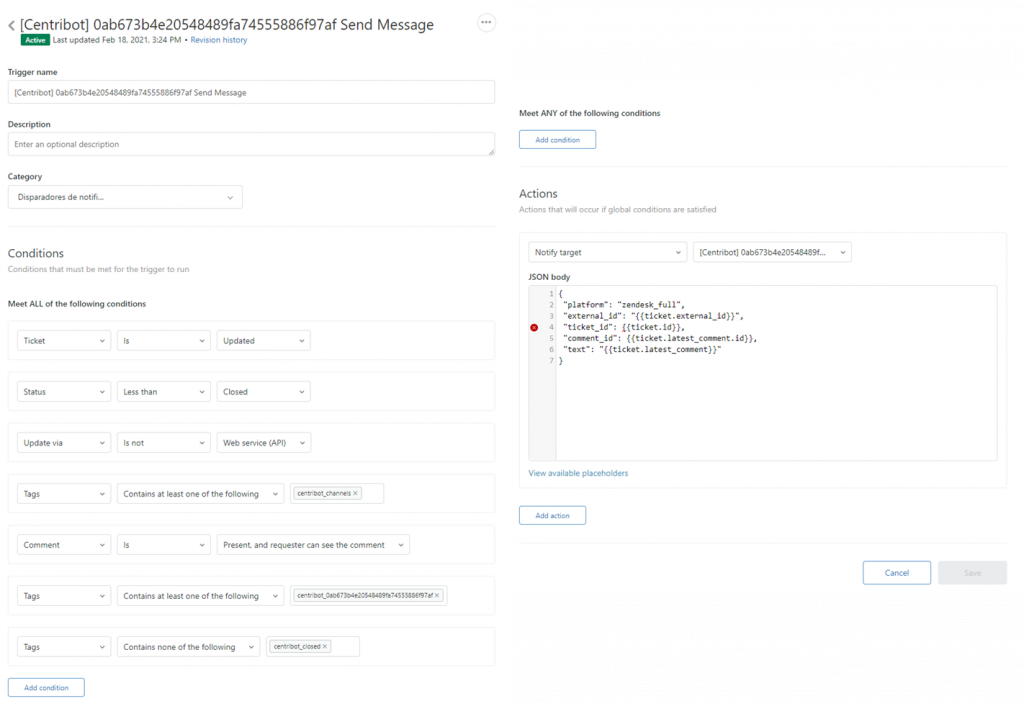
No ZD, dois gatilhos especiais serão criados para cada instância de PC que conectamos.
Esses gatilhos terão um identificador exclusivo e, em seguida, SEND MESSAGE o UPDATE SOLVED STATUS.
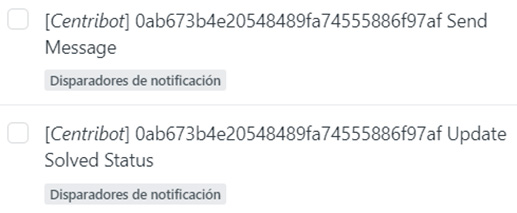
Cada gatilho terá uma série de requisitos para que possam ser ativados.
A partir desses gatilhos podemos criar cópias que se adaptam às funções que queremos gerar, o importante é que cada novo gatilho esteja abaixo daqueles que são criados automaticamente.
Para obter mais informações, podemos consultar a equipe de consultoria, que é responsável pelo suporte e implementação do Zendesk no Centribal.